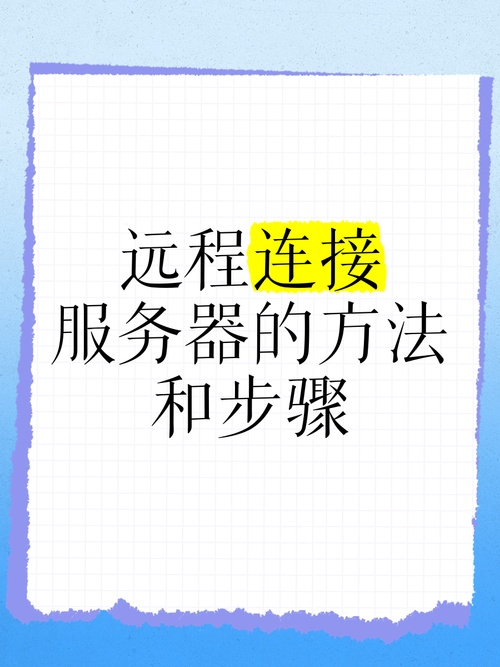是不是很多新手朋友跟小编一样,第一次接触服务器时,对着远程桌面连接的设置界面发懵?明明按网上的步骤操作,要么连不上,要么弹出一堆看不懂的提示?别慌,今天就把服务器远程桌面连接的设置步骤拆解开,一步一步带着你做,就算是纯小白也能学会,一起往下看吧!
第一步:先搞懂服务器端要做什么
远程桌面连接能成,服务器这边得先 “开门”。就像你家要让人进门,总得先把门锁打开吧?服务器端的设置就是这个道理。
以最常用的 Windows Server 2019 为例,步骤其实很简单:
- 登录服务器后,在桌面找到 “此电脑”,右键点它,选 “属性”。这一步就像看自己电脑的系统信息,很容易找。
- 弹出的窗口左边,有个 “远程设置”,点进去。这时候会看到 “系统属性” 窗口,里面有 “远程桌面” 这一项,这就是关键地方了。
- 这里默认是 “不允许远程连接到此计算机”,得改成 “允许远程连接到此计算机”。下面还有个 “仅允许运行使用网络级别身份验证的远程桌面的计算机连接”,这个一定要勾选,为啥?因为能加一道安全验证,防止别人随便连,小编之前没勾这个,后来总收到陌生连接请求,勾上就好了。
- 改完点 “应用”,会弹出提示说要配置防火墙,直接点 “确定” 让系统自动弄就行,不用自己手动改。
有人可能会问,其他系统比如 Windows Server 2016 不一样吗?其实大差不差,就是界面稍微有点区别,核心都是找到 “远程设置”,允许连接并勾上安全验证,照着步骤找肯定能成。
第二步:客户端怎么发起连接?
服务器端设置好了,就该用自己的电脑(客户端)去连了。客户端不用装额外软件,Windows 系统自带 “远程桌面连接” 工具,特别方便。
具体步骤看这里:
- 打开自己的电脑,按 “Win+R” 弹出运行框,输入 “mstsc”,回车。或者在左下角搜索 “远程桌面连接”,也能找到这个工具。
- 弹出的窗口里,“计算机” 那一栏填服务器的 IP 地址,比如 “112.34.56.78”。不知道 IP 的话,问问给你服务器的人,他们肯定知道。
- 点 “显示选项”,能看到更多设置。比如 “用户名” 可以提前填上服务器的管理员账号(一般是 “Administrator”),下次连就不用再输了。
- 都填好后点 “连接”,会弹出让你输密码的框,输入服务器的登录密码,点 “确定”。稍等几秒,就能看到服务器的桌面了,是不是很简单?
有朋友问,Mac 电脑能连吗?能的,在 App Store 下一个 “Microsoft Remote Desktop”,操作步骤差不多,输入 IP 和账号密码就行,就是界面按钮位置稍微有点不一样,多点点就找到了。
第三步:最容易出问题的地方,提前避开
按上面的步骤做,大部分情况都能连上,但新手常犯几个小错,导致连接失败,小编整理了一下,大家可以对照着看:
| 问题现象 | 大概率原因 | 解决办法 |
|---|---|---|
| 提示 “无法连接到远程计算机” | 服务器 IP 输错了,或者服务器没开机 | 核对 IP 是否正确;联系管理员确认服务器是否正常运行 |
| 输入密码后没反应,一直转圈 | 防火墙没放行远程桌面端口 | 去服务器的防火墙设置里,找到 “远程桌面” 相关规则,确保 “专用” 和 “公用” 都勾选了 |
| 云服务器连不上 | 没开安全组的 3389 端口 | 登录云平台(比如阿里云、腾讯云)控制台,找到服务器的安全组,添加入站规则,允许 3389 端口的 TCP 连接 |
为啥 3389 端口这么重要?因为远程桌面默认用这个端口通信,就像快递要走特定的路才能到你家,端口没开,数据就传不过来。
最后说点小编的心得
其实远程桌面连接设置不算难,难的是第一次操作时的紧张感,总怕点错一步就搞坏服务器。但你想啊,服务器没那么脆弱,这些设置都是常规操作,就算错了,重新改回来就行。
小编第一次设置时,把服务器 IP 输成了自己电脑的本地 IP,连了半小时都没反应,后来才发现是 IP 搞错了,现在想想还挺好笑的。所以大家操作时,每一步都多检查一遍,比如 IP 是否正确、密码有没有输错大小写,基本就不会出问题。
另外,建议新手朋友把服务器的 IP、账号、密码记在记事本上,免得下次要用时忘了,来回问人也麻烦。多练两次,熟悉了之后,你会发现远程连接服务器就像打开一个软件一样简单。希望这篇教程能帮到你,有问题可以在评论区问,小编看到会回复的~